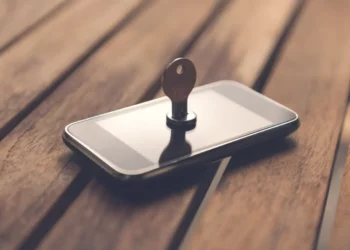Na sociedade moderna, a Internet está em todos os lugares como um serviço público. Quando alguém se muda para um novo apartamento, ou uma empresa se muda para um novo espaço, a Internet é a principal utilidade na lista de prioridades, seguida pela energia e serviço de gás.
Com programas como One PC per Child, os chamados países do terceiro mundo têm internet onde não há água encanada, esgoto ou qualquer serviço telefônico. No entanto, há também um setor perverso de pessoas que procuram tirar proveito das grandes concentrações de multidão e dados.
A tecnologia permite que essas pessoas interceptem mensagens, leiam, modifiquem e enviem informações alteradas facilmente. Redes privadas virtuais (VPNs) foram criadas para proteger a comunicação realizada em uma infraestrutura desprotegida.
Hoje em dia, os cenários de rede são excepcionalmente diferentes. Não apenas os governos e militares, mas também muitos usuários não técnicos estão cientes da necessidade de segurança de suas conexões – dessa forma, podemos testar algumas VPNs gratuitas com apenas alguns cliques.
Recursos disponíveis no OpenVPN
Diariamente, diversas pessoas utilizam VPNs de acordo com suas necessidades. Existem inúmeras tecnologias no setor, desde projetos de código aberto e fornecedores comerciais.
O OpenVPN é uma das redes privadas virtuais mais populares e possui características como:
- O OpenVPN é altamente personalizável.
- A configuração é fácil em comparação com outras alternativas de VPN, por exemplo, protocolos baseados em IPsec.
- Ele também pode autenticar usuários utilizando os dados de credenciais do banco de dados MySQL.
- O OpenVPN usa protocolos TCP ou UDP.
Isso é tudo sobre o que você realmente precisa saber sobre redes virtuais privadas, OpenVPN e seus benefícios.
Agora, vamos começar o guia de instalação para configurar o OpenVPN Server and Client no Ubuntu 20.04, mas primeiro certifique-se de que você está logado como um ‘superusuário‘.
Instalando OpenVPN Server no Ubuntu 20.04
Passo 1: Abra o terminal pressionando ‘CTRL+ALT+T’ ou procure manualmente nas atividades e atualize a lista de pacotes.
$ sudo apt-get updatePasso 2: Execute qualquer um desses comandos para descobrir o endereço IP público do seu servidor.
$ wget -qO - icanhazip.com
$ dig +short myip.opendns.com @resolver1.opendns.comPasso 3: Utilize o comando ‘curl’ para baixar o script de instalação do servidor.
$ curl -O https://raw.githubusercontent.com/angristan/openvpn-install/master/openvpn-install.shPasso 4: Modifique as permissões do script, transforme-o em um arquivo executável e depois disso execute o arquivo no terminal.
$ chmod +x openvpn-install.sh
$ sudo bash openvpn-install.shDigite ‘y’ para ativar o suporte IPv6 e responda às próximas perguntas de acordo com sua necessidade.
Passo 5: Configure o nome do cliente para OpenVPN.
Passo 6: Verifique o status do OpenVPN e use o comando ‘ss’ para confirmar que o OpenVPN está escutando na porta alocada.
$ sudo systemctl status openvpn
$ sudo ss -tupln | grep openvpnPasso 7: Uma nova interface de túnel VPN deve ser criada. Verifique sua presença escrevendo o seguinte comando.
$ ip addInstalando o OpenVPN Client no Ubuntu 20.04
Passo 1: Utilize o comando fornecido para instalar o OpenVPN Client.
$ sudo apt install openvpnPasso 2: Você também precisa de uma GUI para definir as configurações de VPN. Para isso, vamos instalar o pacote network-manager.
$ sudo apt install network-manager-openvpnPasso 3: Agora inicie, habilite e verifique o status do OpenVPN.
$ sudo systemctl start openvpn
$ sudo systemctl enable openvpn
$ sudo systemctl status openvpnPasso 4: Abra as configurações de rede em seu sistema e, no menu ‘VPN’, clique em ‘+’ para adicionar uma rede privada.
Passo 5: Importe as definições de configuração que você definiu e armazenou em um arquivo.
Passo 6: Do lado direito, clique em ‘Adicionar’ e conecte o cliente ao servidor OpenVPN.
Passo 7: Verifique novamente as interfaces de rede. Deve haver um novo túnel VPN conforme destacado na saída.
$ ip addPara fechar
Por fim, o cliente Linux pode se conectar à máquina do servidor OpenVPN? Primeiro você precisa executar um teste simples para ver se a porta do servidor OpenVPN (UDP 1194) aceita conexões:
- #nc-vu 172.104.177.197 1194
- Conexão com a porta 172.104.177.197 [udp/openvpn] bem-sucedida!
Se não estiver conectado, significa que um firewall do desktop Linux ou seu roteador está bloqueando o acesso ao servidor. Certifique-se de que o cliente e o servidor estejam usando o mesmo protocolo e porta, por exemplo Porta UDP 1194.
Recapitulando, discutimos como hoje em dia é necessário ter uma VPN em seu sistema para obter mais segurança. Também aprendemos novos recursos sobre o OpenVPN e, na segunda parte do artigo, é possível encontrar um guia passo a passo para configurar o OpenVPN Server e OpenServer Client no Ubuntu 20.04.